Как включить опции разработчика и отладку по USB на Android устройстве?
Не знаете, как включить параметры разработчика и отладку по USB на Android устройстве, или не уверены, включена ли отладка по USB на Android телефоне или нет? Не волнуйтесь, вы поймете все после прочтения этого руководства.
Часть 1. Как включить отладку по USB на Android по версии Android брендов
Часть 2. Как включить отладку по USB на Android в соответствии с системой Android
Часть 3. Свяжитесь с нами для получения дополнительной помощи
Часть 1. Как включить отладку по USB на Android по версии Android брендов
В соответствии с Android марками телефонов, вы можете включить параметры разработчика и режим отладки по USB с помощью следующей соответствующей инструкции:
Разрешить отладку по USB на Samsung >>
Включите отладку по USB на Xiaomi Mi/Redmi/POCO >>
Активируйте отладку по USB на >> TECNO/Infinix/itel
Включите отладку по USB на OPPO/realme >>
Включение отладки по USB на OnePlus >>
Включите отладку по USB на vivo/iQOO >>
Включите отладку по USB на Huawei/Honor >>
Откройте отладку по USB на Motorola >>
Как включить отладку по USB на Google Pixel >>
Включите отладку по USB на TCL >>
Активируйте отладку по USB в HTC >>
Включите отладку по USB на LG >>
Часть 2. Как включить отладку по USB на Android устройстве в соответствии с системой Android
Поскольку способ включения режима отладки по USB отличается в зависимости Android версии, сначала проверьте версию Android вашем устройстве: перейдите в «Настройки» > «Об устройстве» > («Информация о программном обеспечении») > «Android версия».
Затем обратитесь к соответствующему руководству ниже в соответствии с вашей версией Android .
- Для Android версии 6.0 и выше:
Шаг 1. Войдите в «Настройки», если вы видите «Параметры разработчика», перейдите к следующему шагу; если нет, нажмите «О телефоне» > «Информация о программном обеспечении» > нажмите «Номер сборки» 7 раз подряд и вернитесь на страницу настроек, после чего вы можете увидеть «Параметры разработчика».



Шаг 2. Нажмите «Параметры разработчика» > включите «Параметры разработчика» и «Отладка по USB» > нажмите «ОК», чтобы разрешить отладку по USB.



Шаг 3. Выберите «Конфигурация USB» на странице «Параметры разработчика» > выберите «MTP (Media Transfer Protocol). Если опция MTP не работает, попробуйте RNDIS (USB Ethernet), Audio Source или MIDI.
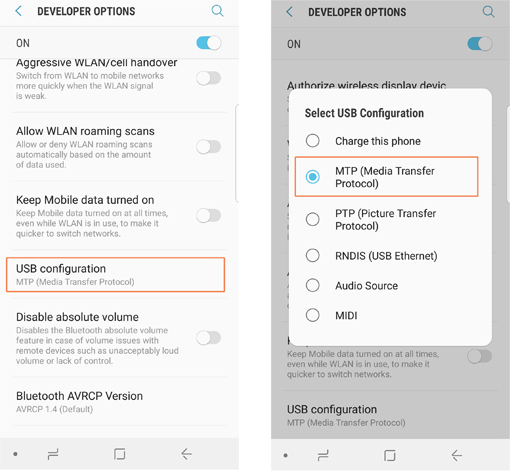
- Для Android 4.2-5.0:
Шаг 1. Войдите в «Настройки», если вы видите «Параметры разработчика», перейдите к следующему шагу; если нет, нажмите «Об устройстве» > нажмите «Номер сборки» 7 раз в быстрой последовательности и вернуться на страницу настроек, тогда вы можете найти его.
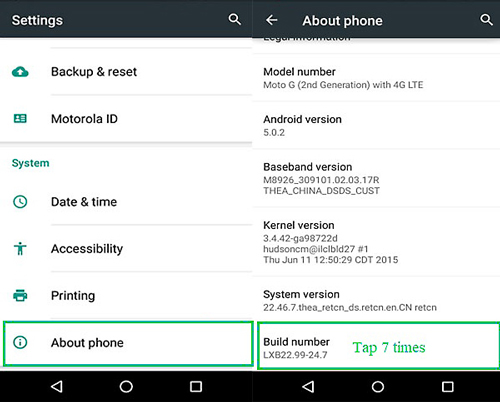
Шаг 2. Нажмите «Параметры разработчика» > включите «Параметры разработчика» и «Отладка по USB».
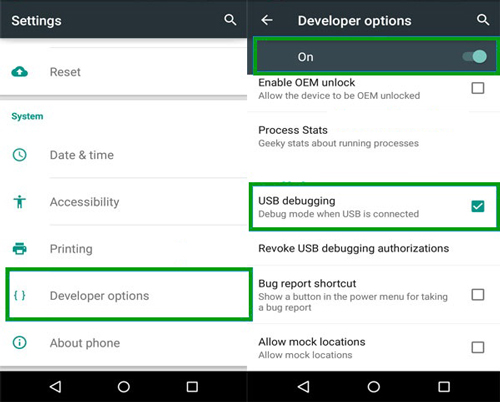
Для Android 3.0-4.1:
Перейдите в «Настройки» > «Параметры разработчика» > «Отладка по USB» и включите его.
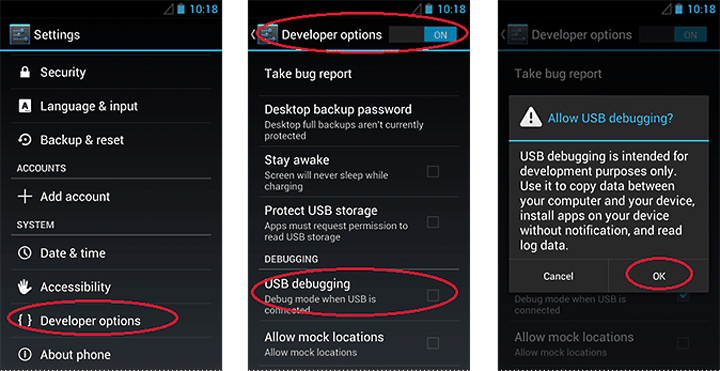
Для Android 2.1-2.3:
Перейдите в «Настройки» > «Приложения» > «Разработка» > «Отладка по USB» и включите его.
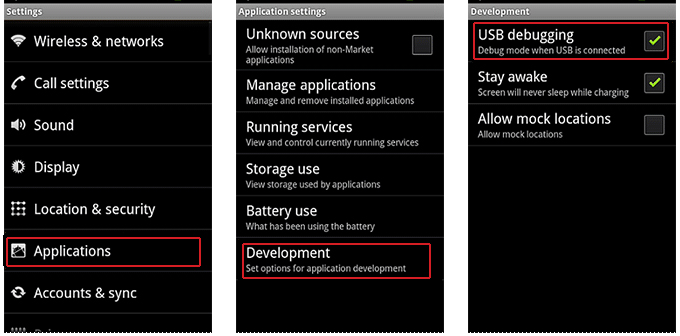
Часть 3. Свяжитесь с нами для получения дополнительной помощи
Что делать, если Отладка по USB включена, но обнаружение все равно не удалось? Если вам нужна дополнительная помощь, пожалуйста, не стесняйтесь обращаться к нам по электронной почте support@coolmuster.com со следующей информацией:
(1) Какая марка, модель и версия ОС вашего Android устройства?
(2) Подробно опишите свои проблемы.
(3) Пришлите нам несколько скриншотов, чтобы показать проблемы.

Для получения дополнительной информации о продуктах Coolmuster по использованию, установке и подключению, перейдите на страницу часто задаваемых вопросов о продукте и откройте часто задаваемые вопросы о соответствующем продукте, чтобы найти нужные вам решения.
Статьи по теме:
Не удалось подключить устройство Android к компьютеру через USB? Вот что нужно сделать
Как исправить отладку по USB на Android? [Решено]
Что делать, если программа не распознает мое Android устройство?
